2 façons de convertir des fichiers PNG, SVG, JPG en fichiers ICO sous Windows
Si vous êtes un fan de la personnalisation du bureau, vous voudrez peut-être donner à vos dossiers et fichiers un aspect unique, en définissant des icônes différentes au lieu des valeurs par défaut trouvées dans Windows . Bien que vous puissiez trouver une quantité massive d'icônes gratuites sur Internet, vous préférerez peut-être créer vos icônes en convertissant des images en fichiers ICO . Si vous voulez découvrir à quel point il est facile de transformer des fichiers PNG , SVG ou JPEG en fichiers ICO , lisez la suite :
Méthode 1(Method 1) . Utilisez un service de conversion de fichiers en ligne(online file conversion service) pour convertir des images en fichiers ICO
De nombreux sites Web proposent des services de conversion de fichiers, y compris des conversions de fichiers image tels que des fichiers PNG , SVG ou JPEG en fichiers ICO . L'un de ces sites Web est online-converting.com . Pour convertir une image en icône, vous devez d'abord télécharger l'image depuis votre ordinateur Windows(Windows computer) .

Ensuite, vous choisissez les résolutions que vous souhaitez utiliser pour l'icône résultante. Les fichiers ICO(ICO file) peuvent stocker plusieurs résolutions d'icônes, de sorte qu'elles soient belles, quelle que soit la taille de vos icônes dans Windows . Si vous avez l'intention d'utiliser le fichier ICO(ICO file) dans Windows 10 , vous devez vous assurer de cocher l' option "256 pixels" . De plus, si la taille du fichier ICO(ICO file) résultant n'est pas un problème, vous pouvez vérifier toutes les résolutions disponibles.
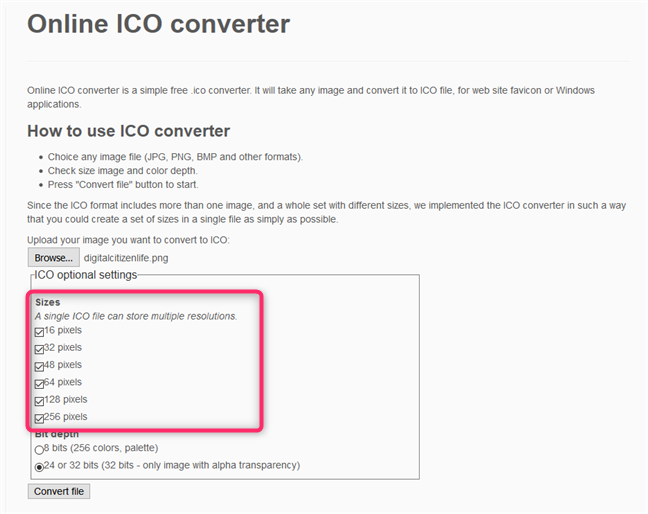
Le troisième paramètre que vous pouvez modifier est la "profondeur de bits",("Bit depth,") qui peut être de "8 bits (256 couleurs, palette)"("8 bits (256 colors, palette)") ou "24 ou 32 bits (32 bits - image uniquement avec transparence alpha)"("24 or 32 bits (32 bits - only image with alpha transparency)") . Si vous souhaitez obtenir une icône de haute qualité(high-quality icon) , choisissez la seconde option : "24 ou 32 bits [...]"("24 or 32 bits [...]") . Il prend en charge 16 millions de couleurs, ce qui signifie que les icônes que vous créez sont plus détaillées et probablement plus belles. Les anciens(Old) systèmes d'exploitation utilisaient la variante 8 bits à l'époque où les écrans n'étaient pas capables d'afficher plus de couleurs.
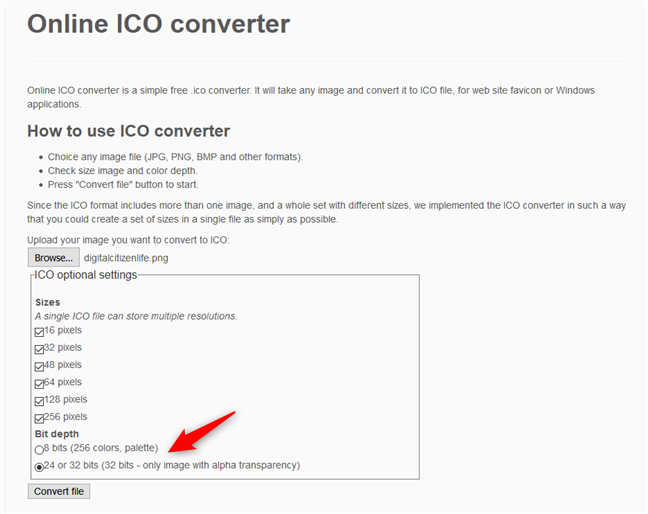
Une fois terminé, cliquez sur Convertir le fichier(Convert file) et enregistrez votre fichier ICO(ICO file) où vous le souhaitez sur votre ordinateur.

REMARQUE :(NOTE:) Nous avons également trouvé d'autres sites Web utiles qui peuvent convertir des fichiers PNG , SVG ou JPG en fichiers ICO que vous pouvez utiliser comme icônes dans Windows . Cependant, la plupart d'entre eux sont similaires, il n'est donc pas logique de parler de chacun d'eux en détail. Voici deux de ces sites Web que nous avons particulièrement appréciés : icoconvert.com et convertico.com .
Méthode 2(Method 2) . Utilisez une application de conversion de fichiers hors ligne(offline file conversion app) pour convertir des images en fichiers ICO
L'utilisation d'un outil de conversion de fichiers hors ligne(offline file conversion tool) est une autre excellente méthode pour transformer PNG , SVG , JPG ou d'autres types de fichiers image en fichiers ICO (icônes). Heureusement, il existe de nombreuses applications de ce type et même des plugins pour des processeurs d'image beaucoup plus complexes tels que Adobe Photoshop . D'autre part, ils coûtent généralement de l'argent ou sont compliqués à utiliser.
L'une des meilleures applications gratuites que nous avons trouvées s'appelle ConvertIcon Desktop . Vous pouvez l'obtenir depuis Softpedia , en suivant ce lien : ConvertIcon Desktop . ConvertIcon Desktop est une application portable, ce qui signifie que vous n'avez pas à l'installer. Vous téléchargez l'application et l'exécutez. Après l'avoir lancé, cliquez ou appuyez sur " Commencer(Get Started) ".
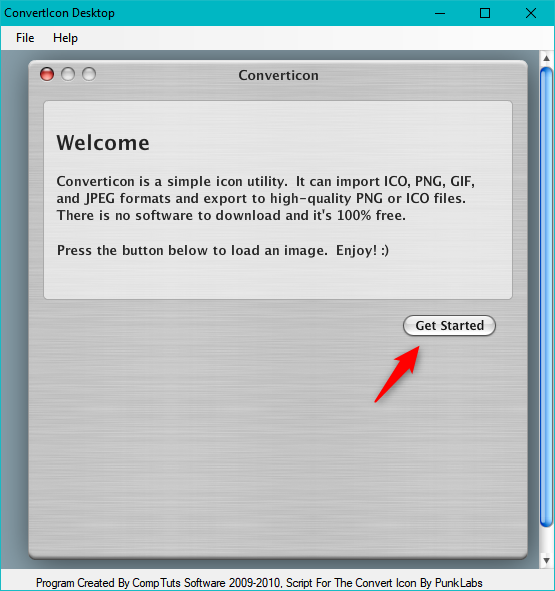
Dans la fenêtre de dialogue "Sélectionner le fichier à télécharger par localhost" , sélectionnez ("Select file to upload by localhost")"Image (png, gif, jpg)" dans la liste "Fichiers de type"("Files of type") . Ensuite, parcourez votre PC et ouvrez le fichier image(image file) que vous souhaitez convertir au format de fichier ICO .(ICO file)

ConvertIcon Desktop vous montre l'image que vous avez sélectionnée. Cliquez(Click) ou appuyez sur Exporter(Export) .

Dans la fenêtre Options d'exportation(Export Options) , sélectionnez les résolutions que vous souhaitez inclure dans le fichier ICO(ICO file) résultant . N'oubliez pas d'inclure la résolution 512 x 512 , surtout si vous utilisez Windows 10 . La résolution de la taille d'origine(Original Size) n'est pas nécessaire bien qu'elle soit sélectionnée par défaut - décochez-la si vous souhaitez que le fichier ICO(ICO file) ait une taille beaucoup plus petite.

Une fois terminé, cliquez sur Enregistrer(Save As) sous et sélectionnez où enregistrer le fichier ICO(ICO file) sur votre PC Windows.
Comment utiliser les icônes nouvellement créées
Vous pouvez utiliser les icônes que vous créez de plusieurs façons. Voici quelques tutoriels pour vous aider à démarrer :
- Comment changer l'icône de n'importe quel dossier dans Windows
- Comment changer l'icône de n'importe quel raccourci dans Windows
- Comment personnaliser le Bureau(Desktop) : Modifier ou restaurer les icônes de raccourci
Quelle méthode préférez-vous pour convertir des fichiers image en icônes ?
Vous connaissez maintenant deux façons simples de convertir des fichiers image en icônes. Lequel(Which one) préférez-vous? La façon la plus simple et la plus rapide d'utiliser Internet, ou la "voie de l'application" ? Connaissez-vous d'autres moyens de convertir des images en fichiers ICO ? Partagez(Share) -les dans la section des commentaires ci-dessous et discutons-en.
Related posts
5 façons de double-cliquer avec un seul clic dans Windows
Comment épingler Start Menu en Windows 10: Le guide complet
Comment faire Google My search engine dans Microsoft Edge
Comment allumer et éteindre Dark Mode dans Microsoft Edge
Comment changer view template dans File Explorer de dossier
Comment accéder et restaurer l'ancien menu de clic droit dans Windows 11
Comment personnaliser l'invite de commande (cmd) dans Windows 10
Comment utiliser des caractères spéciaux dans Windows avec la table des caractères
Comment utiliser et personnaliser les paramètres Windows 11 Quick
Comment épingler n'importe quel dossier à la barre des tâches de Windows, en 3 étapes
Nettoyeur de zone de notification : 2 façons de réinitialiser les icônes de la zone de notification sous Windows
2 façons de supprimer le People icon de la barre des tâches en Windows 10
Empêcher Windows 10 de promouvoir des applications dans le menu Démarrer
Comment changer un folder icon dans Windows 10 en 3 étapes faciles
Pourquoi mon écran est-il noir et blanc? Fix Ce problème dans Windows 10!
Comment modifier le WinX menu, dans Windows 11 et Windows 10
Comment déplacer le Windows 11 Start Menu vers la gauche?
Comment créer vos propres personnages avec l'éditeur de caractères privés de Windows
Comment arrêter temporairement les notifications de Windows 10 avec Focus Assist (Quiet Hours)
Comment faire pour activer Dark Mode en Windows 11
